Почему в Windows 10 не устанавливаются новые шрифты
Разное / / August 04, 2021
Рекламные объявления
Были дни, когда пользователи Windows 10 просто устанавливали любые новые шрифты по своему усмотрению. Однако в последних обновлениях пользователи не смогут устанавливать какие-либо новые шрифты, кроме официального. Если вы один из тех, кто не может устанавливать новые шрифты в Windows 10, пора приступить к делу.
Проверяя форму Reddit, мы обнаружили, что многие пользователи сталкиваются с этой проблемой в более новой версии Windows 10. Как технический энтузиаст, я знаю, что этот тип проблемы выглядит еще более раздражающим, когда вам нужно установить шрифты для конкретной работы или хобби.
Фактически, на экране компьютера не отображается сообщение об ошибке, поэтому вы можете устранить проблему самостоятельно. Итак, я решил осветить все вопросы, связанные с тем, почему в Windows 10 не устанавливаются новые шрифты, и дать вам советы, как с этим бороться.
Тем не менее, существует множество вариантов, позволяющих избежать этой проблемы, связанной с отказом от установки новых шрифтов. Но перед этим мы рекомендуем вам проверить этичность ваших шрифтов.
Рекламные объявления
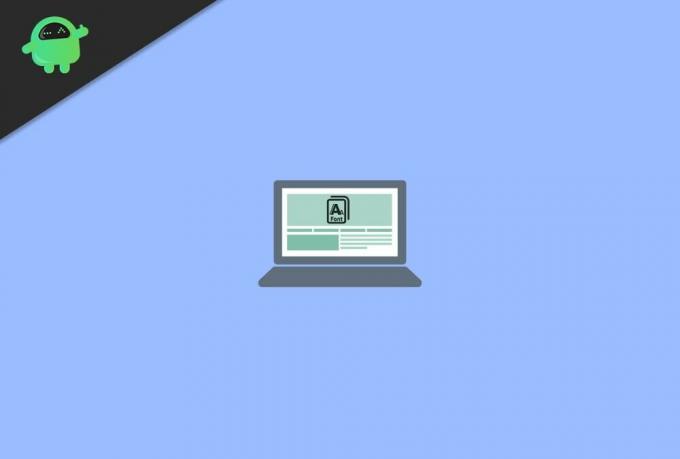
Содержание страницы
-
1 Почему в Windows 10 не устанавливаются новые шрифты | Как исправить?
- 1.1 Исправление 1: проверьте, не поврежден ли файл TTF
- 1.2 Исправление 2: Старайтесь не устанавливать шрифты со съемного хранилища
- 1.3 Исправление 3: используйте специальный инструмент
- 1.4 Исправление 4: попробуйте скопировать файл и вставить его в подходящее место
- 1.5 Исправление 5: Включив брандмауэр Windows
- 2 Заключение
Почему в Windows 10 не устанавливаются новые шрифты | Как исправить?
Есть много причин, по которым Windows 10 не устанавливает новые шрифты. Но если мы посмотрим на историю Microsoft, то станет ясно, что Microsoft отключила эту функцию своими регулярными выпусками обновлений. Итак, давайте рассмотрим шаги по устранению этой проблемы.
Исправление 1: проверьте, не поврежден ли файл TTF
Чтобы проверить файл TTF на вашем ПК, вам необходимо выполнить следующие действия: -
- Прежде всего, включите компьютер и перейдите в Магазин Windows.
- После этого просто найдите шрифты, которые вы ищете.
- Теперь в результатах поиска выберите тот, который вы хотите использовать, и нажмите «Загрузить».
- Затем попробуйте установить загруженные шрифты.
- В случае, если не удается установить, это означает, что исходный файл не был поврежден.
- Теперь следуйте следующему методу.
Помните, что если файл шрифта, который вы пытаетесь установить, поврежден, Windows не позволит вам установить этот файл шрифта. Итак, что вам нужно сделать, это просто загрузить файл еще раз и установить его на свой компьютер с Windows 10.
Исправление 2: Старайтесь не устанавливать шрифты со съемного хранилища
Во избежание этой проблемы всегда проверяйте, не пытаетесь ли вы установить какой-либо шрифт с флэш-накопителя, внешнего жесткого диска и т. Д. Вы можете подумать, что без съемного накопителя, как вы можете установить шрифты на свой компьютер с Windows 10? Не волнуйся! Просто скопируйте свои данные на свой внутренний диск, а затем попробуйте снова установить шрифты.
Рекламные объявления
Исправление 3: используйте специальный инструмент
Говоря о специальном инструменте, когда речь идет о неограниченном количестве шрифтов для обработки текста, печати и т. Д., Тогда Adobe шрифты действительно преуспели в игре. Adobe Fonts имеет отличную библиотеку с тысячами шрифтов, и мы уверены, что вы станете настоящим фанатом после использования Adobe Fonts.

Более того, после активации шрифтов с помощью Adobe Fonts ваши настольные приложения, такие как Illustrator, InDesign, Microsoft Office и Photoshop, будут соответствующим образом настроены. Однако это приложение также предлагает несколько невероятных функций, и мы настоятельно рекомендуем это программное обеспечение, потому что это отличное решение, если Windows 10 не сможет установить какие-либо определенные новые шрифты.
Исправление 4: попробуйте скопировать файл и вставить его в подходящее место
В этом исправлении вам нужно просто скопировать файлы TTF и вставить их в ту же или любую другую папку. Однако, если это исправление не работает для вас, попробуйте исправление 5, упомянутое ниже.
Рекламные объявления
Исправление 5: Включив брандмауэр Windows
Этот метод звучит странно, потому что вы можете подумать, как межсетевой экран соотносится со шрифтами? Да, мы понимаем. Но мы также не знаем, как именно, но многие пользователи утверждают, что после включения брандмауэра Windows эта проблема решена, и теперь они могут устанавливать любые шрифты по своему усмотрению на ПК с Windows 10. Так что вы можете попробовать этот метод, если хотите.
Заключение
Установка шрифтов должна быть простым процессом, если у вас есть файл TTF для шрифтов. Но в некоторых случаях вы можете столкнуться с проблемами, и Windows не разрешит новые установки. Перед установкой любых шрифтов обязательно отключите антивирусное и антивредоносное программное обеспечение, поскольку они могут пометить такие файлы как вирусную атаку.
Выбор редактора:
- Как исправить ошибку отсутствия плагинов в Adobe InDesign
- Что такое файл WPS и как его открыть в Windows 10
- Как сделать резервную копию и восстановить профили беспроводной сети в Windows 10?
- Как добавить и установить новые шрифты в Microsoft Word
- Лучшие надстройки Gmail для улучшения работы с почтовым ящиком
Рекламные объявления Microsoft Powerpoint поставляется с широким набором параметров настройки, которые применяются как к тексту, так и к…
Рекламные объявления В этом руководстве мы покажем вам, как исправить фатальную ошибку приложения Rosetta Stone 1141.…
Рекламные объявления В этом уроке мы поделились советами, как исправить задержку опалубки GTA 5 и увеличить…



